MFC-J5620DW
Preguntas frecuentes y Solución de problemas |
Uno o más de uno de mis colores no se imprimen (en blanco).
Si uno o más de uno de los colores de tinta aparecen faltantes en sus documentos impresos (por ejemplo en faxes recibidos, copias y/o documentos impresos desde la computadora), el(los) cartuchos(s) de tinta podrían no estar instalados correctamente o las boquillas en el cabezal de impresión podrían estar atascadas. Verificar que los cartuchos de tinta estén instalados adecuadamente y/o limpiar el cabezal de impresión podría resolver este problema.
-
Asegúrese que los cartuchos de tinta hayan sido instalado correctamente.
-
Siga los pasos listados a continuación para comprobar la calidad de impresión y limpiar el cabezal de impresión.
-
Presione
 (Ink) > Improve Print Quality > Check Print Quality.
(Ink) > Improve Print Quality > Check Print Quality.
También puede presionar
 (Settings) > Maintenance > Improve Print Quality > Check Print Quality.
(Settings) > Maintenance > Improve Print Quality > Check Print Quality. -
Presione OK.
La máquina inicia la impresión de la Hoja de Verificación de Calidad de Impresión.
-
Compruebe la calidad de los cuatro bloques de color en la hoja.
-
La pantalla táctil le preguntará si la calidad de impresión está OK.
Haga uno de los siguientes:- Si todas las líneas están claras y visibles, presione el botón No, y proceda al PASO 8.
- Si puede ver líneas cortas faltantas como se ilustra abajo, presione Yes, y proceda al PASO 5.
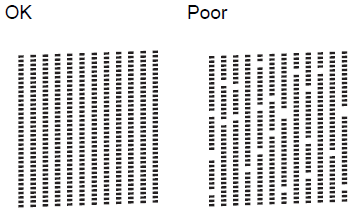
-
La pantalla táctil le preguntará si la calidad de impresión está OK para el negro y para los tres colores. Presione el número del patrón (1–4) que se asemeja más al resultado de impresión.
-
Haga uno de los siguientes:
- Si limpiar el cabezal de impresión es necesario, presione Start para iniciar el proceso de limpieza.
-
Si limpiar el cabezal de impresión no es necesario, la pantalla de Mantenimiento regresará automáticamente.
Luego, presione (Home).
(Home).
-
Después que el proceso de limpieza ha terminado, la pantalla táctil le pregunta si desea imprimir de nuevo la Hoja de Verificación de Calidad de Impresión. Presione Yes, y luego OK.
La máquina imprime la Hoja de Verificación de Calidad de Impresión una vez más. Compruebe de nuevo la calidad de los cuatro bloques de color en la hoja.
-
Presione
 (Home).
(Home).
Si limpia el cabezal de impresión por lo menos cinco veces y la impresión no ha mejorado, intente instalar un cartucho de tinta de repuesto genuino Brother para cada color que presente problema. Pruebe limpiar el cabezal de impresión nuevamente, hasta cinco veces más. Si la impresión no ha mejorado, por favor contactar al Departamento de Servicio al Cliente de Brother desde "Contáctenos".
No recomendamos desconectar y volver a conectar la máquina frecuentemente y/o dejar la máquina desconectada por largos periodos de tiempo.
- Para mantener la mejor calidad de impresión, nuestro producto está diseñado para limpiar automáticamente el cabezal de impresión de manera periódica. Cuando la máquina es desconectada, ésta no completará las limpiezas periódicas necesarias para asegurar que la tinta no se seque en el cabezal de impresión y podría causar una calidad de impresión pobre.
- Las máquinas Brother con un puerto de red cableada tienen una memoria de respaldo de 24 horas. Todas las demás máquinas, tienen una hora de memoria de respaldo. Si la máqiuna es desconectada más allá de la capacidad de la memoria, el reloj de la información se pierde y causa que la máquina sea reiniciada. Cuando la máquina vuelve a ser conectada al tomacorrientes, el reloj interno se reinicia y la máquina automáticamente iniciará un proceso de limpieza causando el consumo de tinta.
Le recomendamos utilizar el botón On/Off para apagar la máquina. Utilizar el botón On/Off le permite el menor consumo de electricidad asegurando que las limpiezas periódicas del cabezal de impresión ocurran únicamente cuando son necesarias y la información requerida se mantenga en la memoria.
- Limpiar el cabezal de impresión consume tinta. Realizar limpiezas con mucha frecuencia consume tinta innecesariamente.
- NO toque el cabezal de impresión. Tocar el cabezal de impresión podría causar daño permanente y podría anular la garantía del cabezal de impresión.
-
Brother le recomienda NO RELLENAR los cartuchos de tinta incluídos con su máquina. De igual manera, le recomendamos continuar utilizando cartuchos de tinta genuinos Brother. El uso o el intento de uso de tóneres o cartuchos incompatibles de un fabricante no autorizado en la máquina Brother podría ocasionarle daños a la máquina y/o una calidad de impresión no satisfactoria. Nuestra cobertura de garantía no aplica a problemas ocasionados por tóneres y/o cartuchos de tóner de un fabricante no autorizado. Para proteger su inversión y obtener un máximo rendimiento de la máquina Brother, le recomendamos utilizar consumibles genuinos Brother.
> Haga clic aquí para más información sobre Consumibles Genuinos de Brother.
